Вы, наверное, слышали это популярное существо много раз. Но есть ли у вас основное определение MakeMKV? Что вы знаете об этом программном обеспечении?
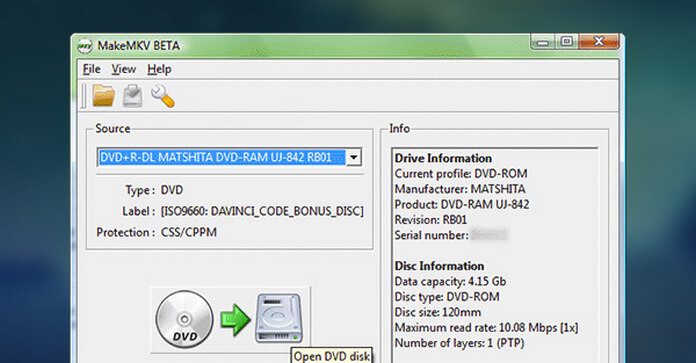
Эта статья предлагает подробное введение MakeMKV и связанные с ним знания. Прочитав эту статью, вы получите четкое представление о ней, как никогда раньше.
Вообще говоря, MakeMKV - конвертер форматов. Это высоко признано другим именем, названным "транскодером". MakeMKV означает создание MKV из DVD и Blu-ray дисков на вашем Mac или Windows. То есть он может конвертировать DVD и Blu-ray в форматы MKV, чтобы люди могли воспроизводить DVD или Blu-Ray фильмы на большем количестве устройств.
Это небольшое, но полезное приложение может легко конвертировать вашу коллекцию DVD и Blu-ray дисков в файлы MKV всего за один шаг. Кроме того, этот MakeMKV может конвертировать видеоисточники с зашифрованных дисков DVD и Blu-ray в открытый Формат MKV сохраняя при этом высокое качество видео, множество звуковых дорожек, субтитры и многое другое.

1. MakeMKV может читать DVD и Blu-ray диски, папки и папки ISO;
2. MakeMKV может читать диски Blu-ray, защищенные последними версиями AACS и BD +;
3. MakeMKV может хранить информацию глав;
4. MakeMKV сохраняет все видео и аудио треки, а также всю метаинформацию;
5. MakeMKV - это решение в один клик для преобразования DVD и Blu-ray фильмов в формат MKV.

Вам нужно купить это приложение в качестве первого шага. После покупки на официальном сайте вы получите регистрационный код MakeMKV и бета-ключ MakeMKV.
Поэтому вам может понадобиться инструмент, который поможет вам конвертировать файл MKV в другие распространенные форматы видео.
После завершения регистрации в MakeMKV вы должны загрузить и установить этот MakeMKV на свои Windows и Mac. Запустите его и загрузите DVD / Blu-ray диск / папку, установите выходной файл, нажмите «Make MKV», чтобы начать преобразование.
Как упоминалось выше, MakeMKV - это решение в один клик, то есть для преобразования DVD и Blu-ray в формат MKV требуется всего один шаг. Целое преобразование слишком просто и удобно.
Однако, хотя это приложение является наиболее удобным транскодером, оно также имеет свои ограничения. То есть этот MakeMKV может конвертировать только DVD и Blu-ray видео в формат MKV. Хотя по мере развития мобильных устройств все больше людей предпочитают воспроизводить свои любимые фильмы на мобильных телефонах. Тем не менее, формат MKV не может быть принят практически на всех мобильных устройствах. Так что если вам нужно воспроизвести преобразованный формат MKV на мобильных устройствах, вам лучше найти Бесплатный конвертер MKV конвертировать формат MKV в популярные видео форматы, такие как конвертирование MKV для MP4, конвертируя MKV в AVIили преобразование MKV в другие форматы в соответствии с вашими требованиями.
Ниже мы будем рекомендовать бесплатный конвертер MKV Вам конвертировать MKV в MP4 / AVI для игры на любых популярных устройствах.
Шаг 1 Установите MKV Converter на свой компьютер
После загрузки конвертера на ваш компьютер, откройте и запустите его для последующего использования.
Шаг 2 Добавить MKV файлы в программу
Нажмите кнопку «Добавить файл», чтобы добавить файл, вы также можете перетащить несколько файлов вместе. Программа способна обрабатывать несколько файлов одновременно.
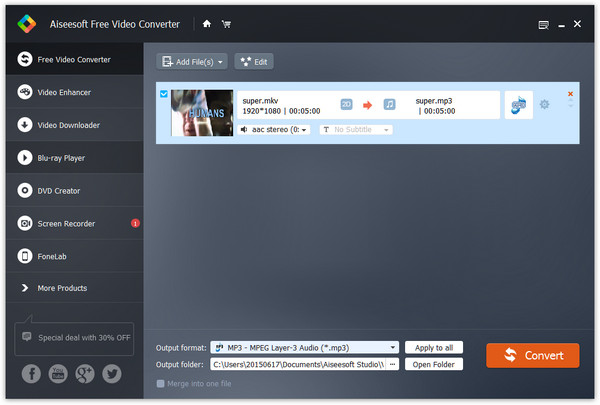
Шаг 3 Выбор формата вывода
Установите выходной параметр как MP4 или другие форматы, которые вам нравятся, из раскрывающегося списка «Профиль». Вы можете найти сотни поддерживаемых типов устройств, то есть вы можете конвертировать MKV в любые популярные устройства.

Шаг 4 Конвертируйте MKV в MP4 или другие нужные вам форматы
Нажмите «Конвертировать», чтобы конвертировать MKV в MP4 или другие форматы. Вы также можете использовать этот конвертер для преобразования любых популярных форматов в почти 300 форматов в соответствии с вашими запросами.
Примечание: пожалуйста, выберите правильный, чтобы сохранить звуковые дорожки и несколько субтитров.
Преобразование Blu-ray в формат MKV - не единственный способ воспроизвести фильм Blu-ray. Вы можете найти MakeMKV альтернативы.
Кроме того, вы также можете играть в Blu-Ray Disc на Blu-Ray плеер с более дешевой ценой. Вы также получите звуковой эффект без потерь, а также качество изображения HD.
Ниже мы будем рекомендовать полезное MKV Player для воспроизведения Blu-Ray DVD / DVD для вас.
Шаг 1 Установите MKV Player на свой компьютер
Скачайте и установите MKV Player на свой компьютер, откройте и запустите его для готового использования.

Шаг 2 Добавьте диск Blu-ray / DVD на плеер
загрузите Blu-ray dics / DVD в проигрыватель MKV. Воспроизведение начнется автоматически. Вы можете приостановить / начать / перемотать воспроизведение по собственному желанию.

В этой статье представлена соответствующая информация о MakeMKV, а также рекомендуются два способа воспроизведения дисков Blu-ray / DVD. Надеюсь, это полезно для вас.